LINEを使っていてなにか困ったことやトラブルが発生したときには問い合わせが必要になるが、LINEの問い合わせ方法がわからなくて困っているユーザーも多い。この記事では、LINEで問い合わせをしたいときの電話番号やお問い合わせフォームなどについて解説する。
LINEの問い合わせは電話やTwitterからできる?
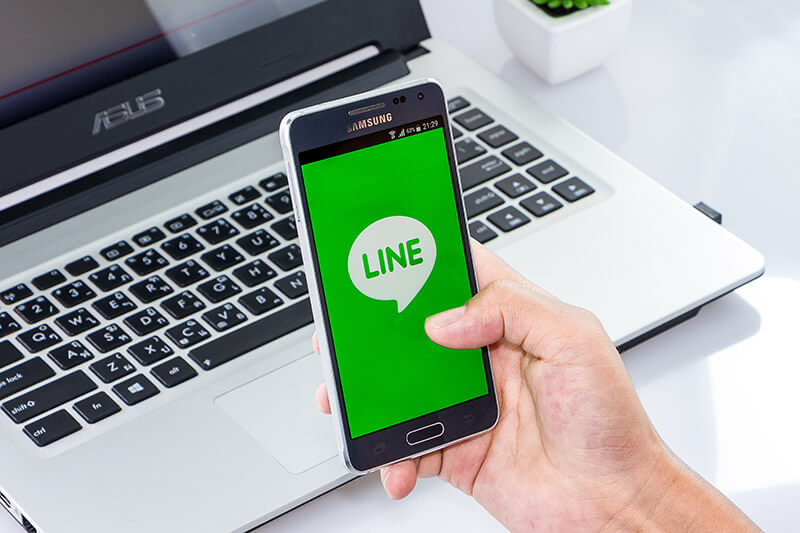 (Image:Chonlachai / Shutterstock.com)
(Image:Chonlachai / Shutterstock.com) LINEやLINEが運用するLINE PayやLINE MUSICなどのサービスを利用していると、いろいろなトラブルや困ったことが発生する。LINEを利用しているときに生じたトラブルを自分で解決できない場合には、LINEのヘルプセンターへ問い合わせる必要があるが、問い合わせたくても問い合わせ方法がわからないということがある。
LINE以外のアプリやサービスでは、電話やTwitterで問い合わせできる場合もあるが、LINEでは電話やTwitterでの問い合わせは可能なのだろうか。この記事では、LINEで困ったことが起きた場合の問い合わせ方法について詳しく解説する。
・電話サポートはなくお問い合わせフォームのみ
LINEやLINE PayなどのLINEに関するサービスについて問い合わせたいときには、電話やTwitterで問い合わせる方法はない。LINEにはヘルプセンターでのサポートには対応しているが、ヘルプセンターへつながる電話番号などは用意されていない。
また、TwitterではLINEのユーザーがつぶやく障害の発生情報などを調べることはできる。TwitterにはLINEの公式アカウントもある。しかし、TwitterのLINE公式アカウントに対してDMやリプライで問い合わせをしても返事はもらえない。
Twitterではユーザー同士が障害情報などの情報交換をしてサポートし合うことはできるが、公式アカウントからのサポートは期待できない。
LINEへの問い合わせは電話やTwitterではなく、アプリやウェブに用意されたお問い合わせフォームを利用しよう。
LINEの問い合わせをする前に確認すべきことは?
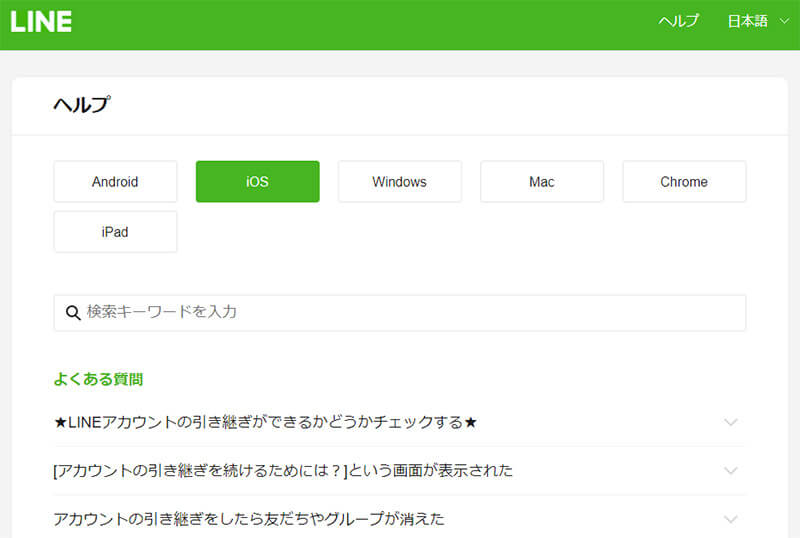 (Image:help.line.me)
(Image:help.line.me) アプリやウェブのお問い合わせフォームからLINEの不具合などについて問い合わせをする前には、ヘルプセンターで解決方法を探すなどの確認や準備するべきことがある。お問い合わせフォームから問い合わせをする前に、まずは次の3つについて確認しよう。
・ヘルプセンターの「よくある質問」を確認する
LINEのお問い合わせフォームはLINEの「ヘルプセンター」の中にある。ヘルプセンターにはLINEやLINEに関連するサービスを利用する上で、ユーザーが困りがちなよくあるトラブルとその解決法が「よくある質問」としてまとめられている。
ヘルプセンターのよくある質問には、わかりやすくよくLINEで起きるトラブルの状況とその解決法がまとめられている。お問い合わせフォームで質問したとしても、よくある質問に記載されている場合には、その記載ページのリンクだけが送られてくる場合もある。
いきなりお問い合わせフォームから問い合わせる前に、よくある質問にトラブルの解決法がないか確認してみよう。
LINEのヘルプセンターの「よくある質問」は→こちらから
・「LINEかんたんヘルプ」「LINE Payお問い合わせ」で質問する
LINEにはLINEとLINE Payで起きたトラブルを解決しやすいように、「LINEかんたんヘルプ」「LINE Payお問い合わせ」というLINEアカウントを開設している。この2つのアカウントと友だちになると、LINEのトークから質問することができる。
AIによる自動応答ではあるが、ここで解決方法が見つかることも多い。お問い合わせフォームを利用する前に、LINEで「LINEかんたんヘルプ」「LINE Payお問い合わせ」と検索して友だちに追加して質問してみよう。
・問い合わせ時に必要な情報を確認する
よくある質問で解決策を見つけられず、LINEかんたんヘルプやLINE Payお問い合わせに質問しても最適な答えが見つからなかったときには、LINEのサポートを受けるためにお問合せフォームを利用することになる。
お問合せフォームに入力するときに、いきなり入力を始めるのではなく、事前に必要な情報を確認して整理しておこう。
LINEのお問い合わせフォームを利用してサポートを受けるためには、アカウントにログインした状態でなければサポートしてもらえない。LINEのアカウントに登録しているメールアドレスやパスワードを確認しておこう。
また、機種変更のときには問題が発生している機種名やOSのバージョンなども必要になる。より詳しい情報をヘルプセンターへ伝えられたほうが、より具体的なサポートを受けられるだろう。
分かる範囲でいいので、できるだけ詳細な情報を集めてからお問い合わせフォームへの入力を開始しよう。
LINEの問い合わせ方法
LINEで問い合わせる方法について詳しく見ていこう。LINEのヘルプセンターへ問い合わせるためのお問い合せわフォームは、スマホのLINEアプリとWebページからアクセスできる。PC版のLINEアプリからもヘルプにアクセスできるが、お問い合わせフォームはWeb版を利用することになるので、PCでLINEを利用する場合にはWeb版のお問い合わせフォームにアクセスしよう。
【方法①】LINEアプリから問い合わせる
スマホのLINEアプリから問い合わせる方法は次のとおりである。スマホでLINEアプリを開いてホーム画面を表示しておこう。
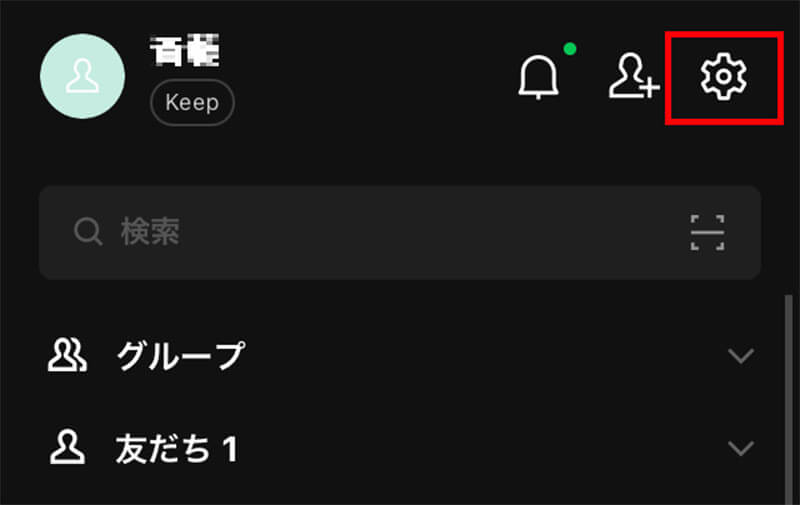
LINEのホーム画面の右上の歯車マークをタップする
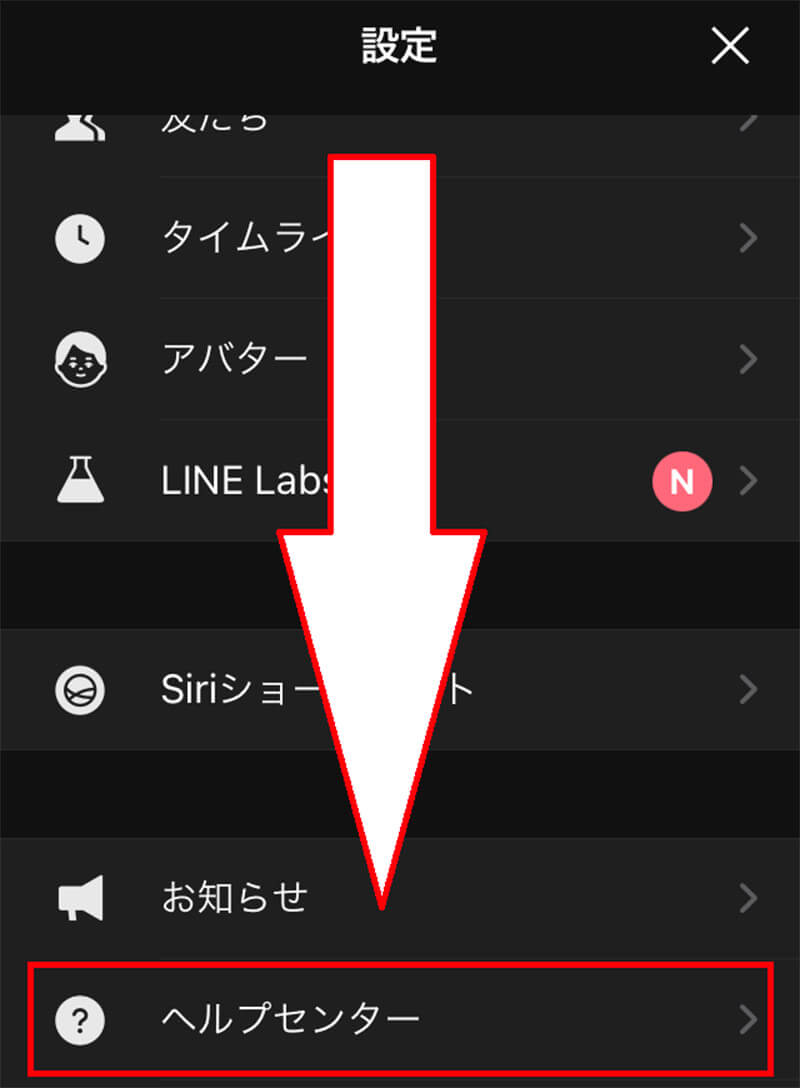
画面を下にスクロールし「ヘルプセンター」をタップする
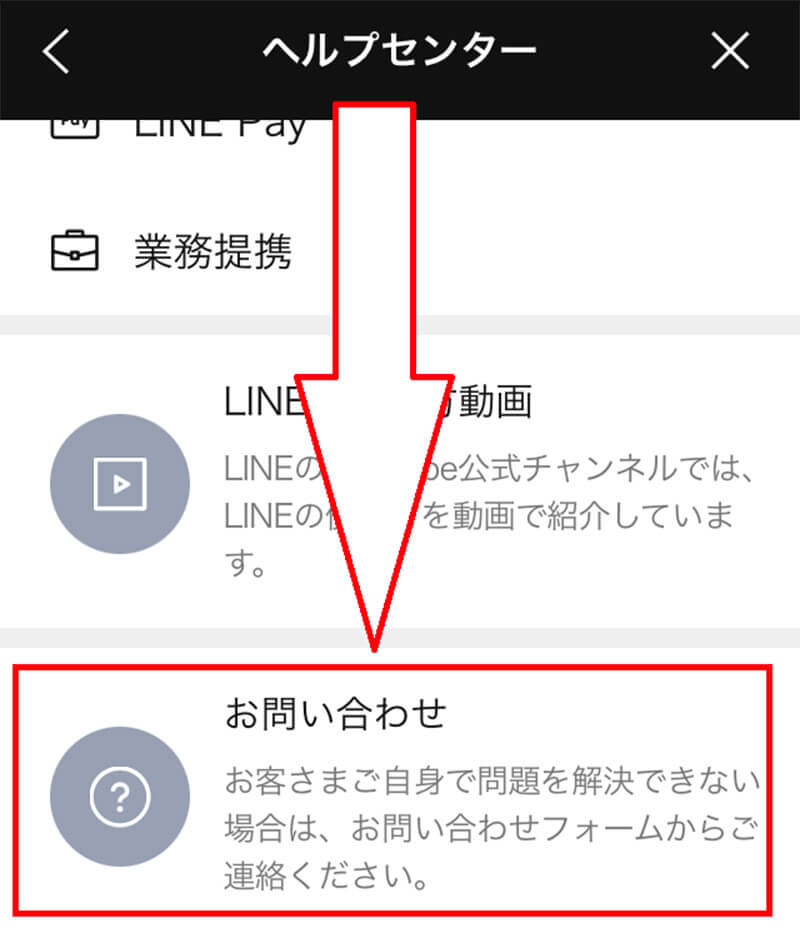
画面を下にスクロールし「お問い合わせ」をタップする
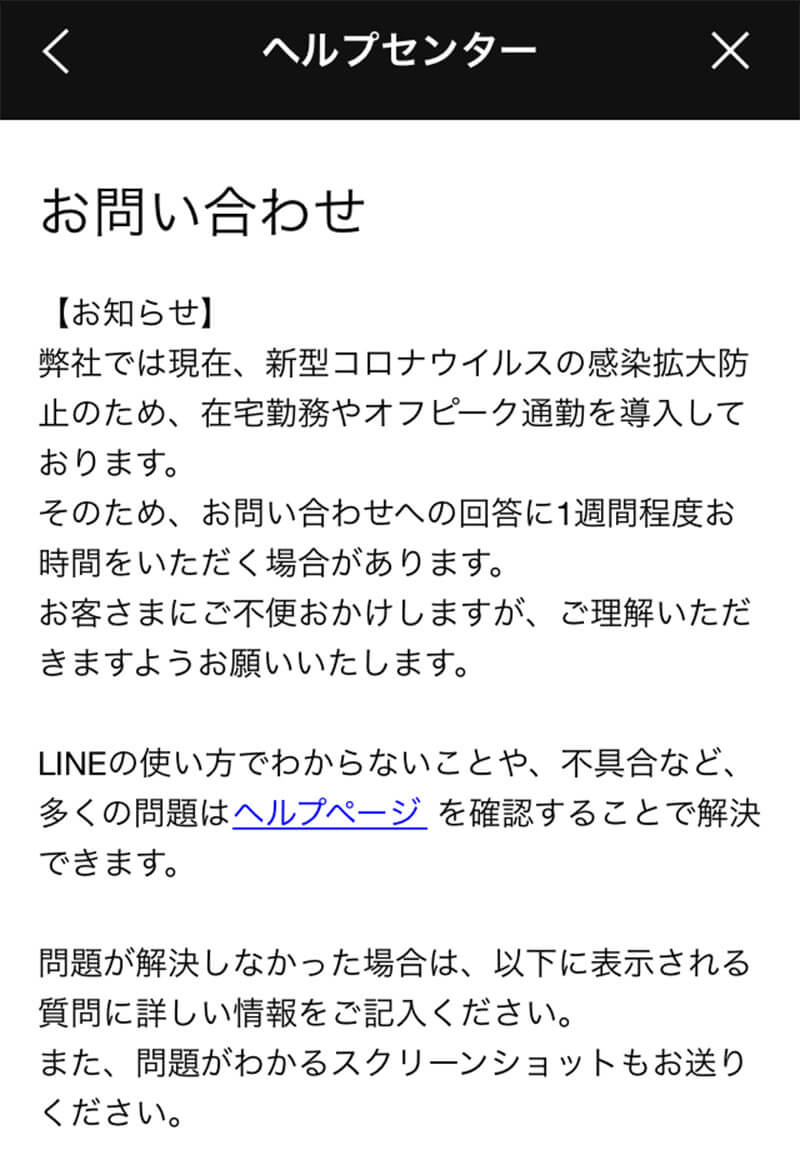
お問合フォームが表示される。画面を下にスクロールして必要事項を入力していく
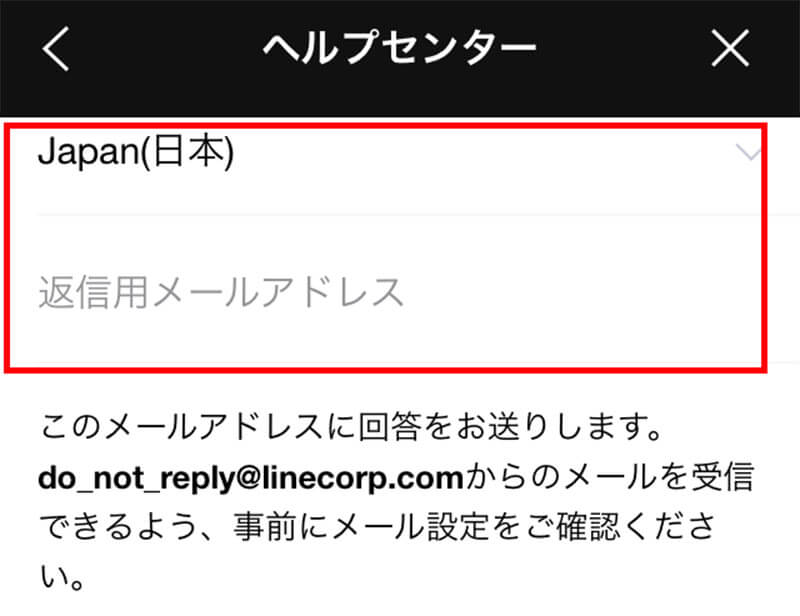
国と返信用のメールアドレスを入力する
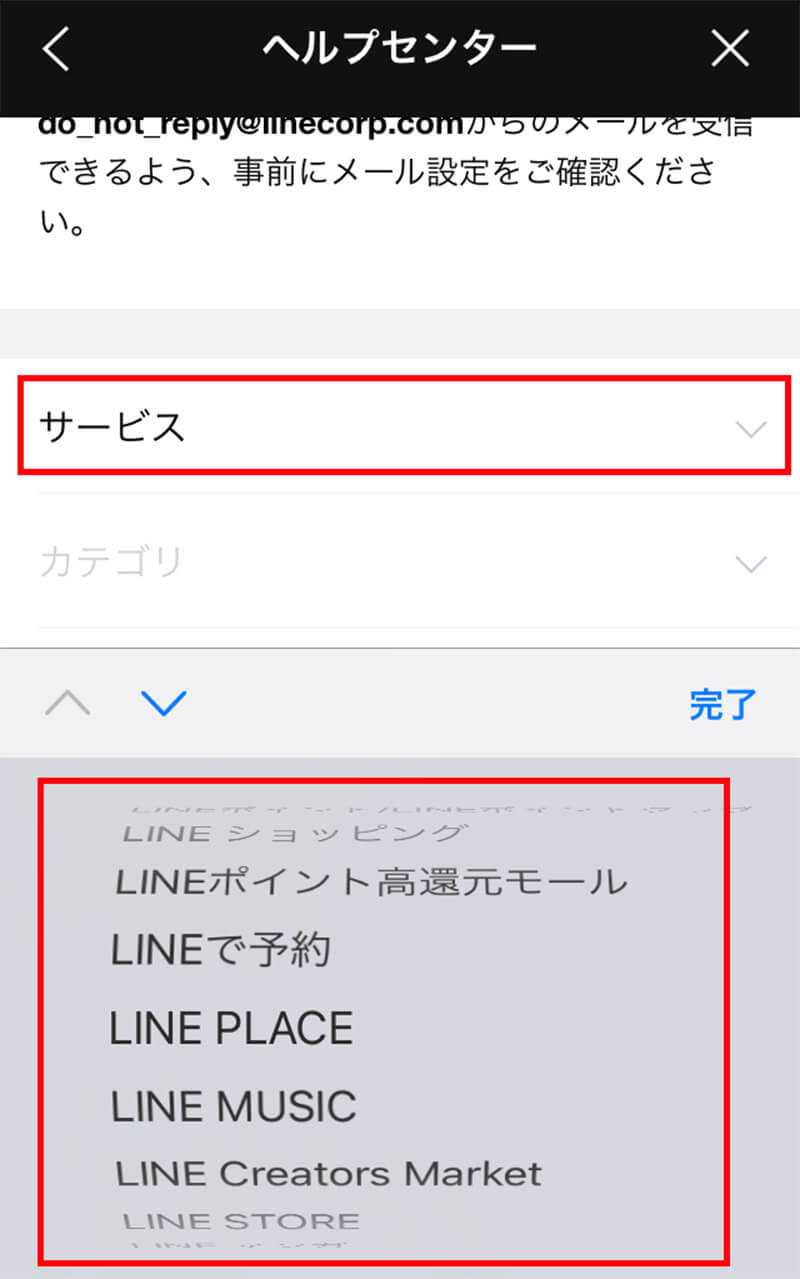
「サービス」をタップする。問い合わせたい内容のLINEのサービスを選択して「完了」をタップする
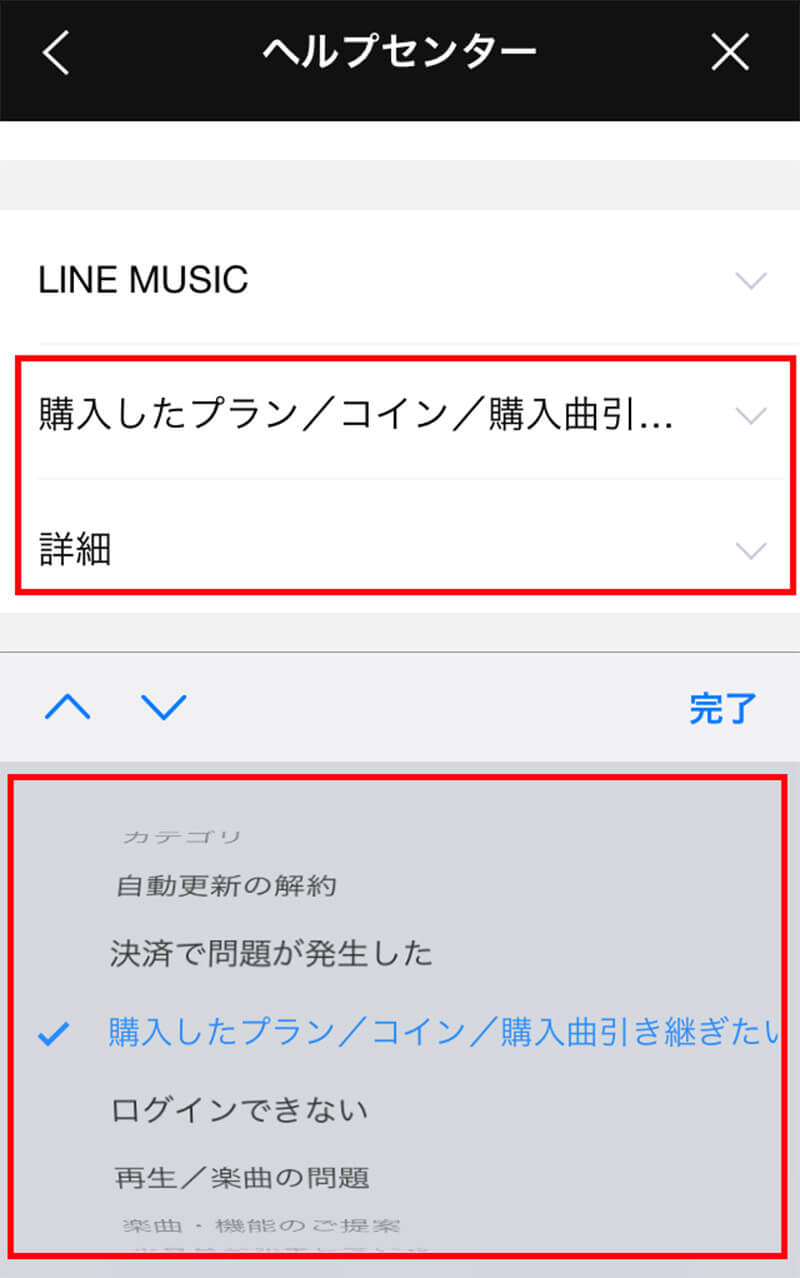
「カテゴリ」をタップする。選択したサービスごとの問い合わせたい内容を選択する。次に「詳細」を選択し詳しい問い合わせ内容を選択する
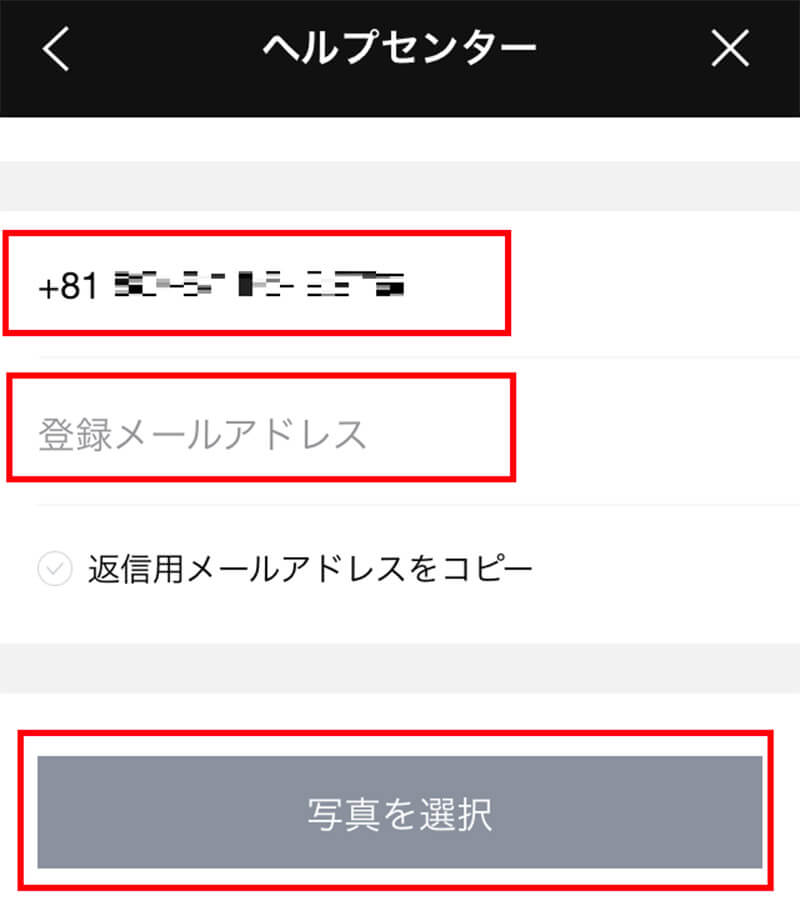
LINEに登録している電話番号とメールアドレスを入力する。必要に応じて画像も添付する
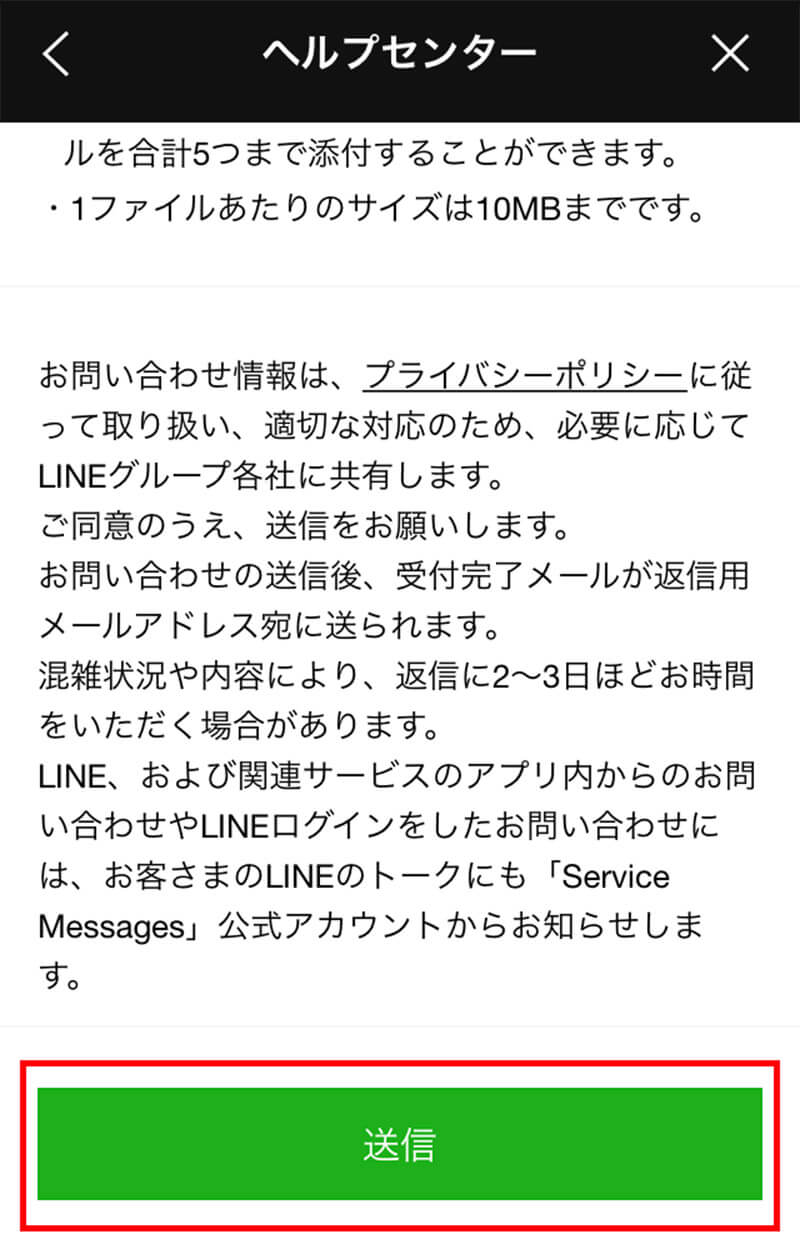
必要事項をすべて入力できたら「送信」をタップして問い合わせ内容をLINEへ送信する
【方法②】ウェブブラウザ版から問い合わせる
PCからLINEへ問い合わせる場合にはウェブブラウザ版から問い合わせる。ウェブブラウザ版のLINEのお問い合わせフォームは以下のリンクからアクセスしよう。
LINE問題解決フォームは→こちら
上記のリンク先へブラウザからアクセスしたら次の手順で問い合わせを進めていこう。

まずはLINEにログインする。LINEに登録してあるメールアドレスもしくはパスワードかQRコードログインでログインする
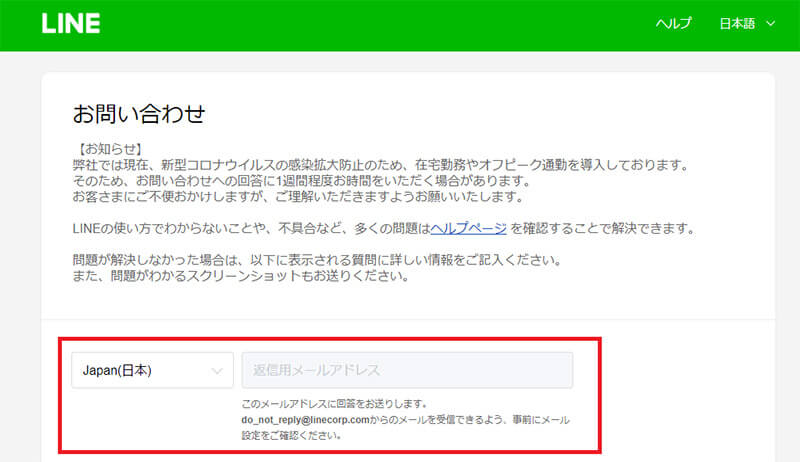
LINEのお問い合わせフォームに入る。国と返信用メールアドレスを入力する
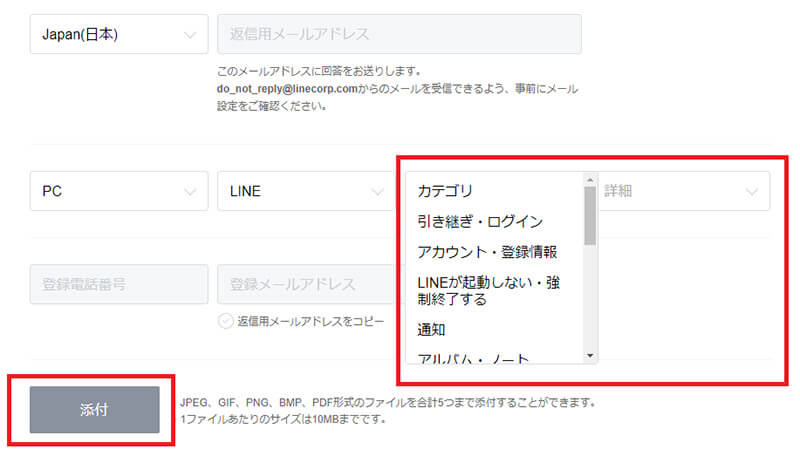
問い合わせる内容のカテゴリと詳細を選択し、必要に応じて画像を添付する
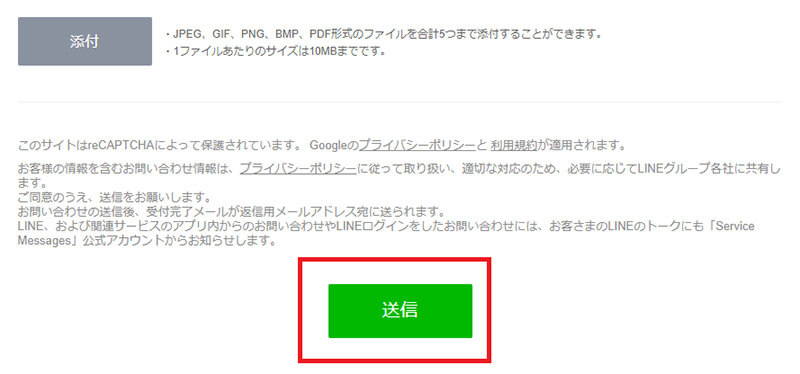
画面の一番下の「送信」ボタンをクリックして問い合わせ内容をLINEへ送信する
PCからの問い合わせの場合でも、お問い合わせフォームからの画像の添付は5枚まで可能である。1ファイルあたりのサイズが10MBまでの、JPEG、GIF、PNG、BMP、PDF形式のファイルを送信できる。
※サムネイル画像(Image:Chonlachai / Shutterstock.com)




